World of Warcraft har vært go-to MMO-spillet i 15 år nå, og i 2020 er det under uhøflig helse. Men hva om du vil spille World of Warcraft med en kontroller eller gamepad?
Det kommer til å bli et stort år for World of Warcraft, med suksessen med World of Warcraft Classic som forynger hardcare-fanbasen, og den kommende Shadowlands-utvidelsen som gjør betydningsfulle endringer i det tidlige nivået og legger til noe enormt ferskt sluttspillinnhold for toppspillere.
- Kan en nybegynner fortsatt komme inn i World of Warcraft?
- Shadowlands: hva er i den neste utvidelsen av World of Warcraft?
- World of Warcraft Classic: Alt du trenger å vite
Det har aldri vært en bedre tid å hoppe ombord … men hva hvis du ikke vil spille tastatur og mus? Mens mange populære MMO-er har migrert til konsoller og fått med seg kontrollplaner i konsollstil, har World of Warcraft forblitt envis tradisjonell i tastatur- og musegrensesnittet.
Det er uten tvil et spill som er skreddersydd for mus og tastatur. Men når du bare vil lene deg tilbake og glippe gjennom en viss slipe, kan den sofibaserte komforten til en kontroller være å foretrekke fremfor å være lenket til skrivebordet ditt.
Gå inn på ConsolePort!
ConsolePort er et tillegg for WoW, og det er ganske enkelt den beste måten å spille World of Warcraft med en gamepad. Denne metoden støtter PlayStation 4s DualShock-pad, og Xbox 360- eller Xbox One-gamepad, så vel som Steam-kontrolleren, og fungerer til og med sammen med populære brukergrensesnitt som Immersion-tillegget. Det er ikke et offisielt støttet system fra WoW-utviklerne Blizzard, men ærlig talt, nivået av polering som er vist fra ConsolePort-tillegget er helt topp, og bra nok til å være grunnlaget for en kontrollerport bør Blizzard noen gang ønsker å investere i den!

(Bildekreditt: Framtid)
Slik spiller du World of Warcraft med en kontroller
Det er overraskende enkelt å sette opp tillegget. Dette er hva du trenger for å begynne å spille World of Warcraft med en gamepad:
- World of Warcraft, åpenbart
- En PS4 DualShock 4-pute, Xbox 360 eller Xbox One-kontroller, eller en Steam-kontroller
- WoWMapper
- ConsolePort-tillegg
Trinn 1: Først av alt, vil du koble til gamepad. Hvis du har en Xbox- eller Steam-kontroller, er det like enkelt som å koble den til eller koble til den trådløse Xbox-dongelen eller Bluetooth med Steam. Hvis du bruker en DualShock 4-pute, kan det være lurt å sjekke guiden vår på hvordan du bruker PS4 DualShock 4-kontrolleren på PC.
Hvis du bruker en Steam-kontroller, må du også laste ned offisiell kartleggingsprofil for kontrolleren din, og følg disse instruksjonene fra ConsolePort-siden:
– Plasser kontrollerprofilen i [Steam-mappe] / controller_base / mal.
– Start eller start Steam på nytt. Du har da muligheten til å sette opp en stasjonær profil (ingen manuell pålogging nødvendig), eller et Steam-overlegg (krever manuell pålogging).
DESKTOP PROFIL
en. Åpne modus for stort bilde. Gå til Innstillinger -> Kontroller -> Basekonfigurasjoner -> Skrivebordskonfigurasjon -> Bla gjennom konfigurasjoner -> Maler.
b. Velg ConsolePort Official på listen.
c. Gå tilbake til Innstillinger -> Funksjoner -> Steam Overlay. Deaktiver overlegget for å unngå motstridende nøkkelbindinger.
d. Avslutt modus for stort bilde. Desktop-profilen din er nå konfigurert for ConsolePort.
eller…
STEAM OVERLAY PROFIL
en. Legg til WoW-64.exe (eller WoW.exe på 32-bit) til Steam som et ikke-steam-spill. Navn den World of Warcraft.
b. Start storbildemodus og finn World of Warcraft i biblioteket ditt.
c. Klikk på Administrer snarvei> Konfigurer kontroller> Bla gjennom konfigurasjoner.
d. Gå til Maler-fanen og velg ConsolePort Official i listen.
Steg 2: Last ned WoWMapper. Det er et gratis, enkelt .exe-program som du fyrer opp før du logger deg på World of Warcraft som ser etter spillet, kontrolleren din og ConsolePort-tillegget, og drar dem alle sammen. Du trenger egentlig ikke å gjøre noe med det annet enn å ha det i bakgrunnen, men sørg for at det er åpent før du begynner å spille, eller at ConsolePort ikke vil fungere ordentlig. Last ned .zip fra Github-koblingen over, pak ut og kjør den, eller kjør applikasjonen fra nettleserdialogen, så er du god til å gå.
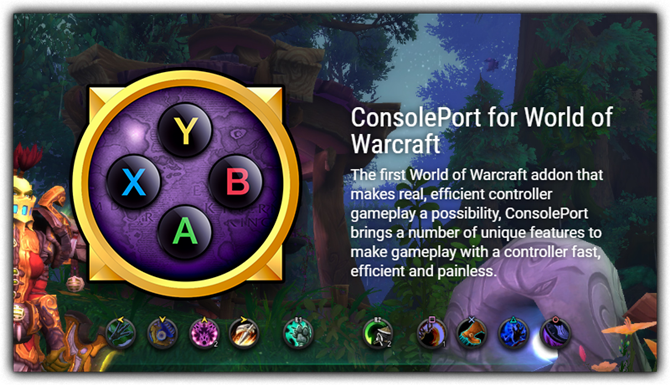
(Bildekreditt: Framtid)
Trinn 3: Last ned ConsolePort-tillegget. Det er gratis og finner du på Curseforge-tilleggssiden. Pakk ut den, og legg den mappen et sted du kan finne.
Trinn 4: Finn din mappe med World of Warcraft-tillegg. Det er her du skal plassere innholdet i ConslePort zip-nedlastingen. Vanligvis er det funnet kl C: \ Program Files \ World of Warcraft \ Interface \ AddOns. Du har kanskje _retail_ eller _classic_ varianter avhengig av om du har avfyrt World of Warcraft Classic-modus.
Trinn 5: Sett den utpaklede ConsolePort-mappen i mappen \ AddOns.
Trinn 6: Slå av World of Warcraft, og trykk ned ‘Legg til-knappen’ i nedre venstre hjørne av skjermbildet for å velge tegn, og sørg for at alle ConsolePort-avmerkingsbokser er haket av ANDRE ENN DET AVANSERT VALG. De avanserte alternativene er gode, men du vil utforske dem bare hvis du vil gå utover standardinnstillingene. Det blir litt mer komplisert, og vil ikke være nødvendig for de fleste spillere.
Trinn 7: Gå inn i Azeroth med din karakter du ønsker!
Trinn 8: Fullfør ConsolePort kalibreringsverktøy. Dette kjøres umiddelbart etter at du har startet opp spillet, og vil be deg om å fullføre en serie knappetrykk for å kartlegge kontrolleren til ConsolePorts standard knappoppsett. Dette vil sette ferdighetene dine på de mest fornuftig kartlagte ansiktsknappene, i tillegg til at du får direkte kontroll over karakteren din med venstre pinne, kamerakontroll med høyre pinne, og aktivering av en musepekeren med et klikk på høyre pinne, som i sving lar deg flytte markøren rundt. Hold markøren tilbake over karakteren din, og du har kontroll over kameraet igjen!
Trinn 9: Spill og tilpass! Hver bygge- og klassestil fra World of Warcraft-karakter spiller litt annerledes, så det er sannsynlig at du vil kartlegge noen få kommandoer til forskjellige knapper. På Xbox-kontrolleren vår har vi for eksempel A-knappen satt til å sykle mål.
ConsolePort er et utrolig allsidig tillegg. Selv om det alltid vil være begrenset av Blizzards mangel på støtte for egen kontroll, gjør den en fantastisk jobb rett ut fra standardkalibreringsoppsettet. Hvis du har litt tålmodighet, vil du kunne finjustere den til å fungere godt nok til og med å håndtere noen mytiske raid, og du kan enkelt slå av eller på ved å deaktivere tilleggsprogrammet på tegnvalgskjermen, uten å miste preferansene dine.
Topp tips! Ikke glem at du har forskjellige ferdigheter tilgjengelig mens du holder nede L- eller R-triggerne, i tillegg til at du holder L + R sammen samtidig. Hvis du treffer L + R + A, bringer du også et verktøyhjul der du kan plassere ting som ildstedet, fiskestangen eller søkeobjektene for enkel tilgang.
Ha det gøy!
- Beste MMO-spill: gå utover World of Warcraft
